Hvernig á að tengjast Wi-Fi á Samsung sjónvarpi

Þó að sjónvarp muni líklega virka vel án nettengingar ef þú ert með kapaláskrift, eru bandarískir notendur farnir að skipta yfir í nettengingu
Að gera áætlun á Twitch er mikilvægt fyrir straumspilara að láta áhorfendur vita hvenær þeir munu streyma, hversu lengi og hvaða leik eða efni þeir munu sýna. Að hafa skýra dagskrá hjálpar áhorfendum að skipuleggja daginn til að horfa á strauminn þinn. Flestir hafa samræmda dagskrá á vinnuvikunni og um helgar, svo það er nauðsynlegt að vita hvenær þeir geta horft á uppáhaldsleikinn sinn eða straumspilara.

Lestu áfram til að læra hvernig á að gera áætlun á Twitch og viðbótaráætlunaraðgerðir sem eru tiltækar á pallinum.
Skipuleggja strauma á Twitch
Með tímasetningartóli Twitch geturðu látið áhorfendur vita hvenær þeir geta búist við því að þú sért að sýna kunnáttu þína í beinni í tilteknum leik. Hins vegar er líka mikilvægt að láta þá vita af frekari rásatengdum fréttum og viðburðum, eins og þegar þú ætlar að streyma nýjum leik eða taka þátt í „Bara spjalla“.
Svona geturðu búið til dagskrá á Twitch:
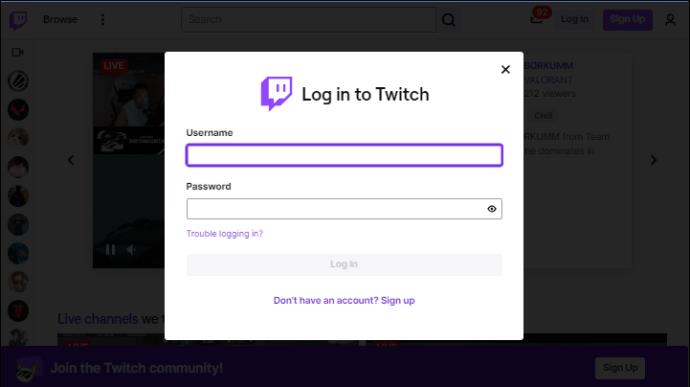
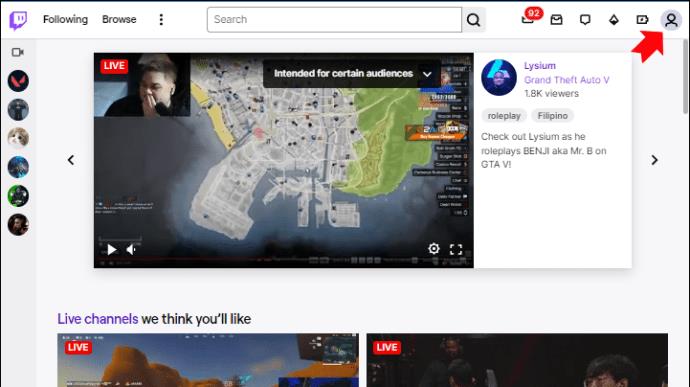
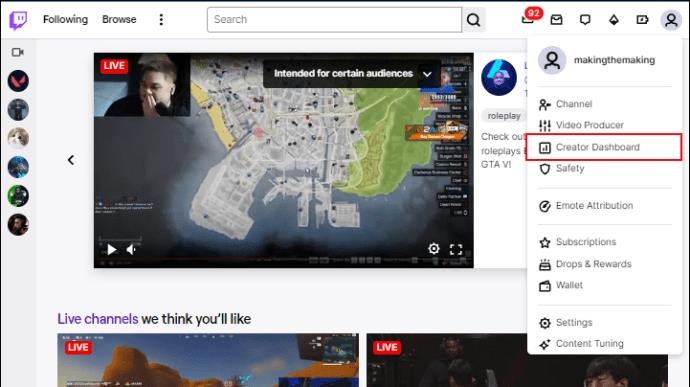
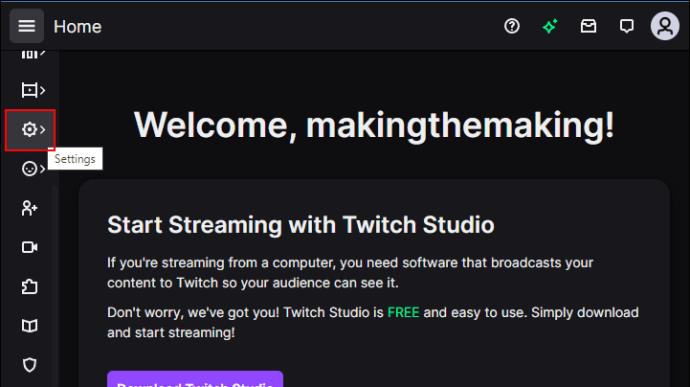
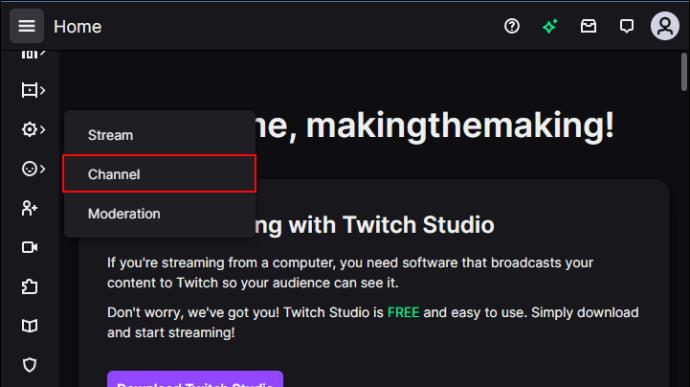
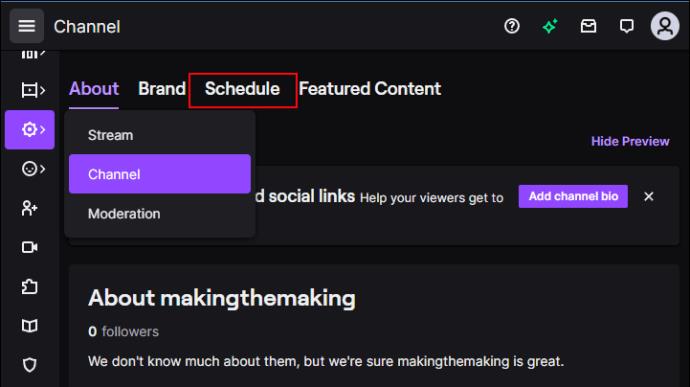
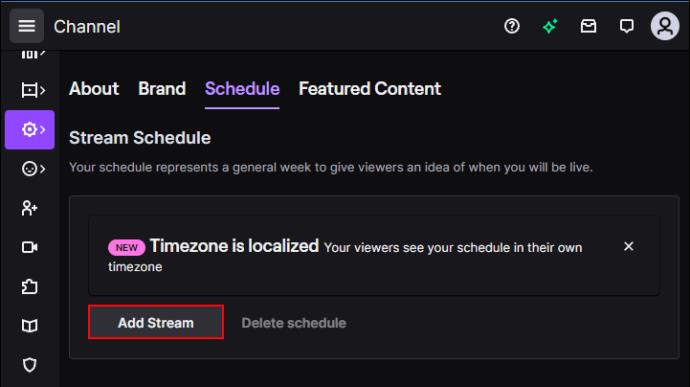
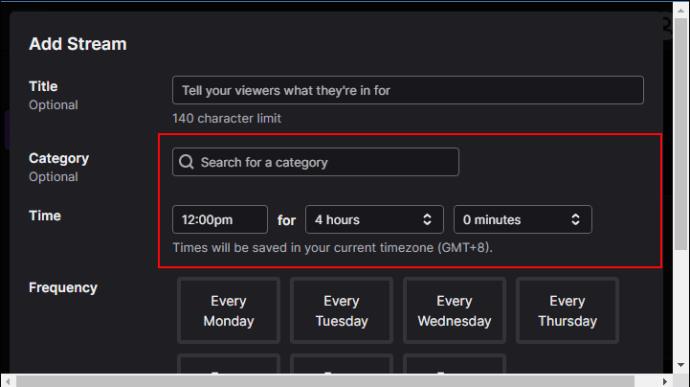
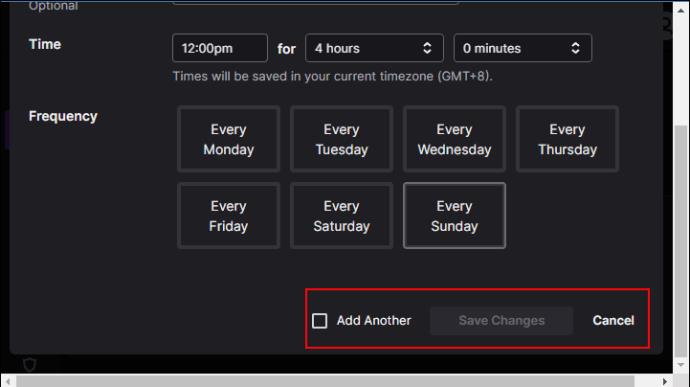
Stilla viðbótaráætlunarvalkosti
Viðbótarstillingar láta áhorfendur vita um hvert smáatriði í komandi straumi. Hér eru allar stillingar sem þú getur breytt sem eru sýnilegar öðrum:
Time Feature
Þessi eiginleiki gerir þér kleift að stilla upphafstíma straumsins og lengd. Þannig mun fólk vita hvenær það á að búast við að sjá þig á netinu. Lengdin getur breyst, en þú getur samt stillt áætlun. Þú þarft ekki að hafa áhyggjur af tímabeltinu og setja það á þitt. Twitch er með eiginleika sem breytir tímabeltum þannig að áhorfendur sjá tímann í samræmi við staðsetningu þeirra.
Tíðni eiginleiki
Tíðni eiginleiki veitir þér möguleika á að streyma á endurteknum dögum og að streyma á tilteknum dögum. Hins vegar er „Specific Days“ eiginleikinn aðeins í boði fyrir samstarfsaðila og hlutdeildarnotendur. Ennfremur geturðu hakað við reitina fyrir báða valkostina á „Tímaáætlun“ flipanum.
Þú getur breytt stillingunum ef þú ert nú þegar með áætlun um hvaða leik þú munt spila á tilteknum dögum. Þannig mun fólk vita hvenær og hvað það mun horfa á þegar þú opnar rásina þína í beinni.
Að stilla titilinn þinn
Þú hefur ótakmarkaða möguleika þegar þú stillir titil straumsins. Margir straumspilarar nota clickbait titla og setja titla eins og „Climbing to Challenger with Soraka on NA“ eða „Besta Jett gameplay sem þú hefur nokkurn tíma séð.“ Það getur verið skemmtilegt grín eða eitthvað sem mun vekja áhuga á straumunum þínum. Þú getur notað 140 stafi að hámarki fyrir titilinn.
Að stilla flokkinn
Þó að stilla titilinn þinn er undir þér komið, þegar kemur að flokkaeiginleikanum, geturðu valið úr núverandi Twitch flokkum. Í boði eru flokkar:
Þú getur líka sett merki til að gefa frekari upplýsingar um leiki sem þú ert að spila, svo sem MOBA, FPS, Simulation, Strategy, Action, RPG, Arcade, Shooter, o.s.frv. Þetta er gagnlegt þegar þú ert að spila leik sem áhorfendur geta ekki vita svo að þeir geti fengið hugmynd um tegund leiksins.
Aðlögun straumsáætlunarvalkosta
Fyrir utan að skipuleggja strauminn fyrirfram geturðu breytt upplýsingum eða eytt tilteknum straumi eða allri áætluninni þegar þörf krefur.
Breytingaráætlun
Svona geturðu breytt dagskránni þinni á Twitch:
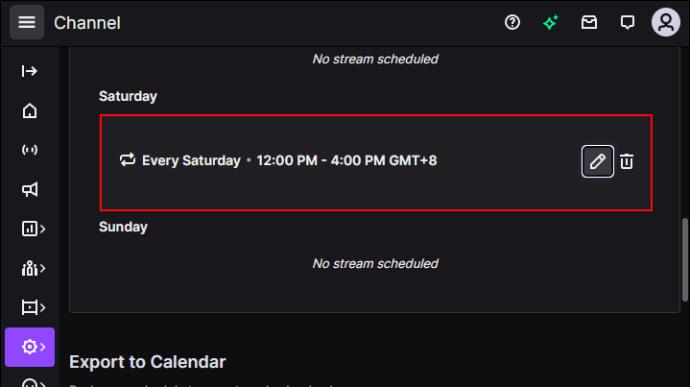
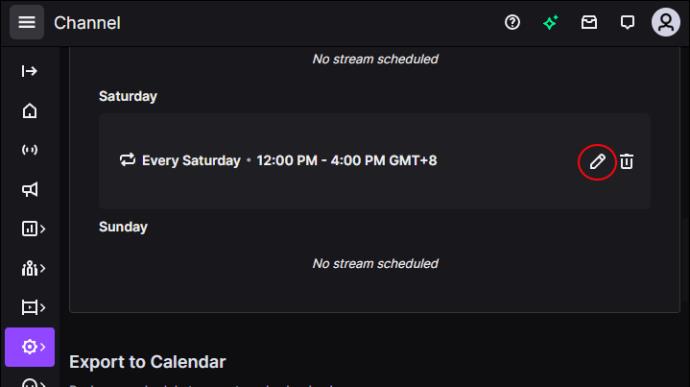
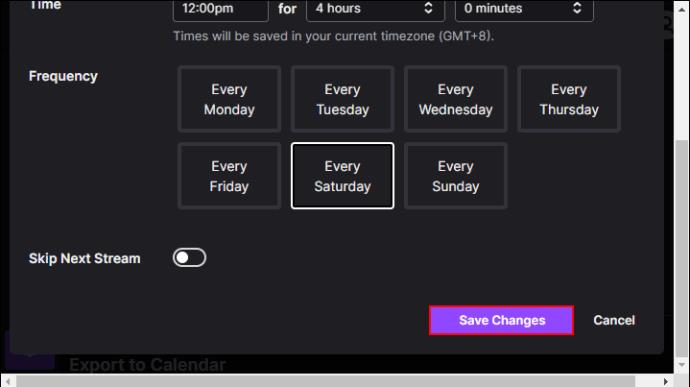
Ef þú vilt eyða straumi er ferlið svipað. Í stað þess að ýta á „Vista“ hnappinn, smelltu á ruslatáknið til að eyða því. Þú getur líka hætt við strauminn þinn fyrir tiltekinn dag á sama stað og fært rofann til að breyta þessari stillingu.
Eyðir áætlun
Til að eyða áætluninni skaltu fara í hlutann „Stundaskrá“.
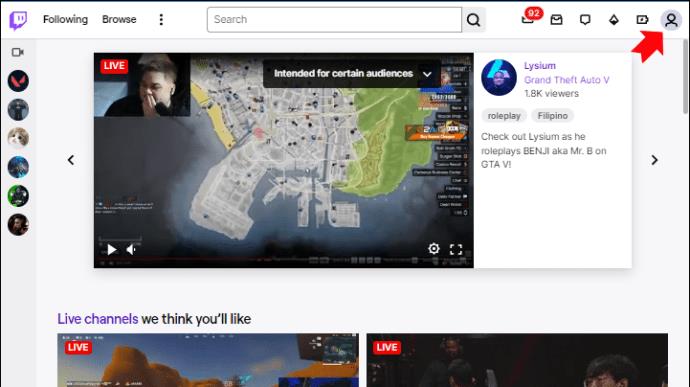
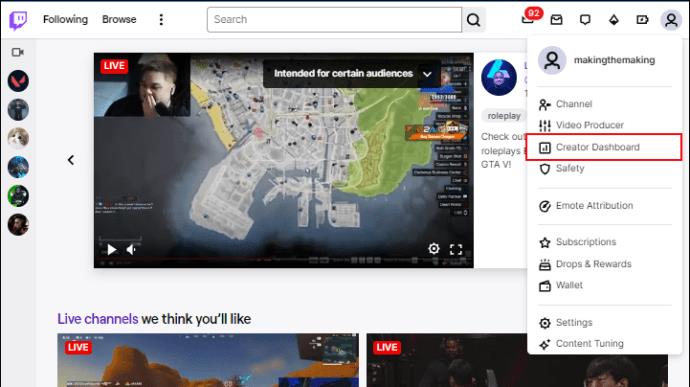
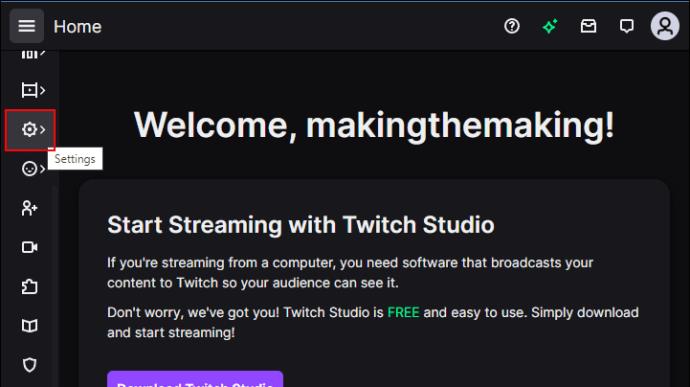
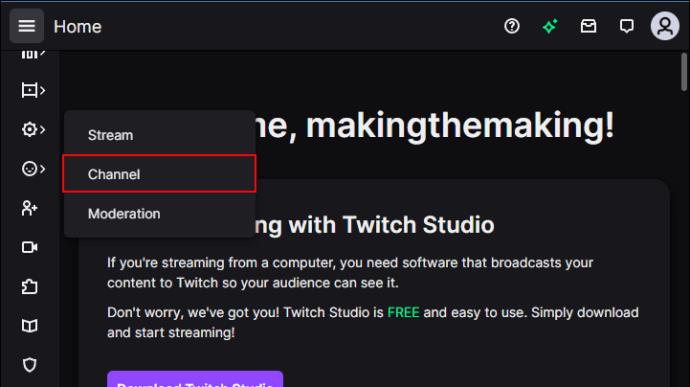
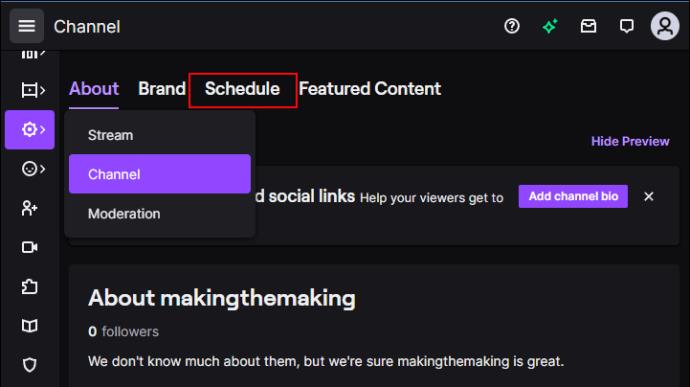
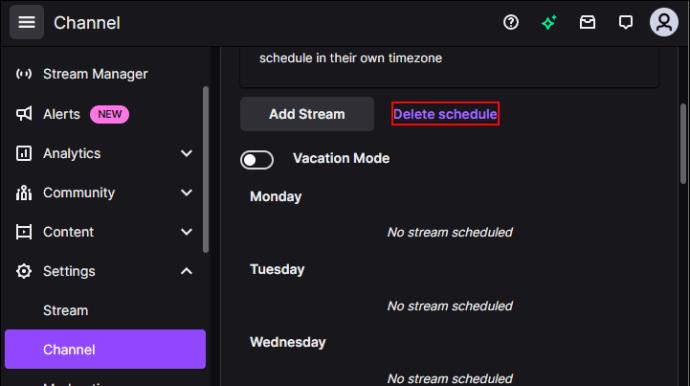
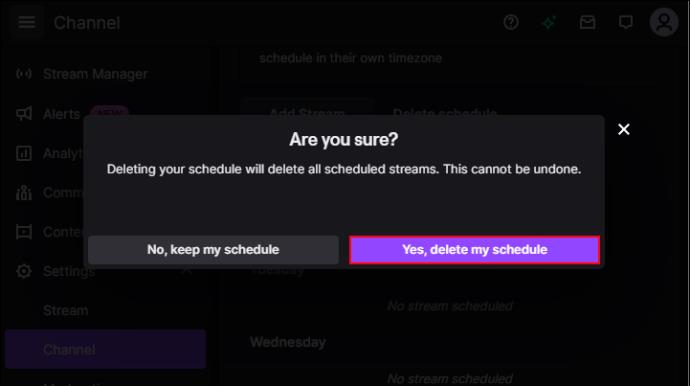
Virkjar orlofsstillingu
Eins og nafnið gefur til kynna lætur Vacation Mode fylgjendur þína og áskrifendur vita þegar þú ert í fríi og AFK, svo þú munt ekki streyma á tilteknu tímabili. Hér er hvernig þú virkjar þennan ham:
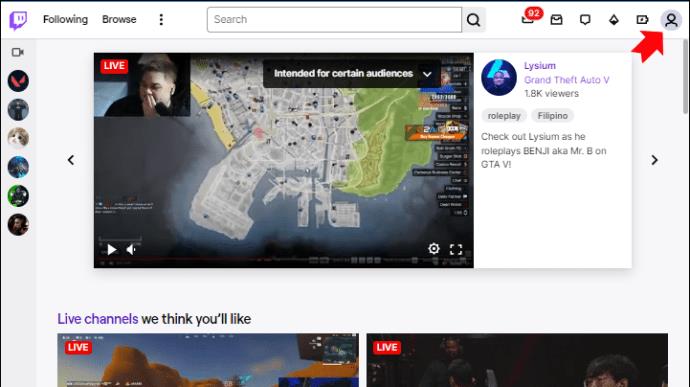
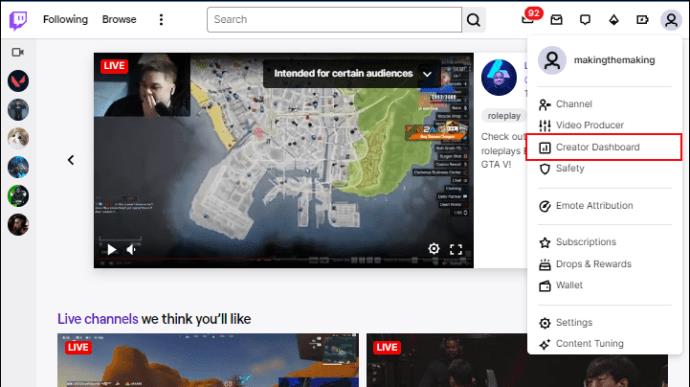
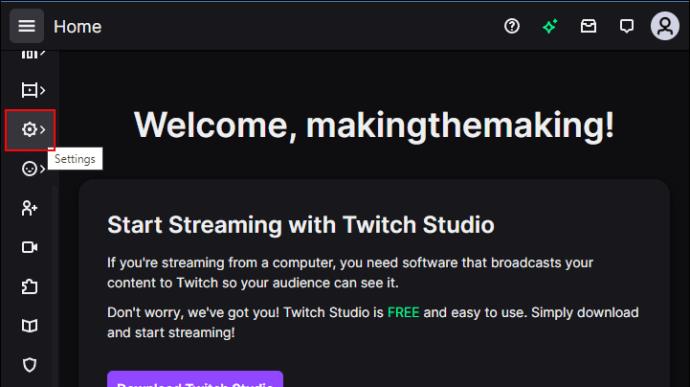
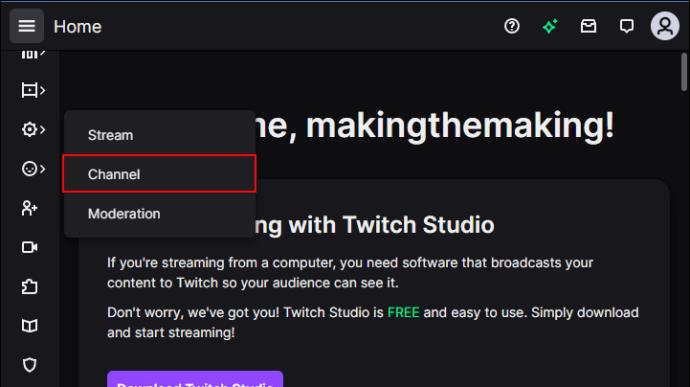

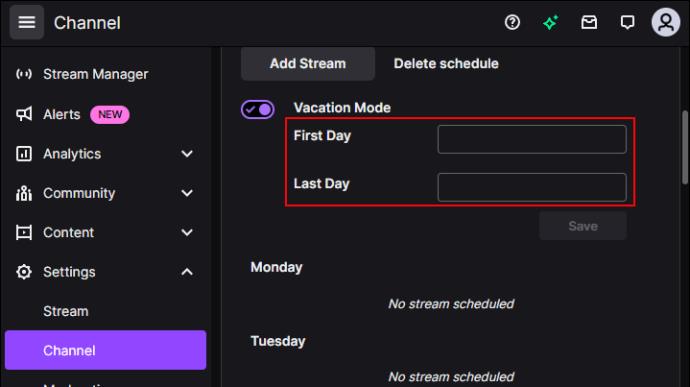
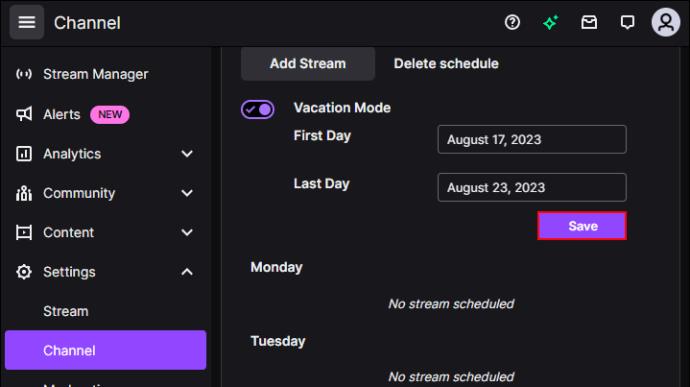
Algengar spurningar
Hvar er Creator mælaborðið á Twitch Mobile?
Creator Dashboard valkosturinn á Twitch farsíma er kallaður Creator Mode. Það er hægt að finna með því að smella á „Búa til“ efst í hægra horninu á símaskjánum þínum. Þú getur fundið upplýsingar um streymistímann þinn, fylgjendur og áhorfendur þar. Þú getur líka athugað forskoðun straumsins, virknistraum, byrjað að streyma eða „Fara í beinni“.
Hvaða leiki ætti ég að streyma á Twitch?
Þú getur streymt hvað sem þú vilt, en ef þú vilt laða að flesta áhorfendur er ráðlegt að streyma vinsælum leikjum og esports eins og League of Legends, GTA, VALORANT, Dota 2, Counter-Strike: Global Offensive eða hvaða Riot Games eða Valve sem er. vörur.
Að auki finnst mörgum gaman að horfa á létt og fyndið efni og að streyma Fall Guys or Among Us er einn af valkostunum.
Hver er besti tíminn fyrir streymi á Twitch?
Þú getur streymt hvenær sem þú hefur tíma, en besti tíminn til að streyma er í kringum miðnætti til klukkan 9 am Pacific Standard Time (PST). Þannig geturðu laðað að þér marga áhorfendur víðsvegar að úr heiminum.
Skipuleggðu streymisáætlunina þína á Twitch
Sem straumspilari er nauðsynlegt að vera skipulagður og í samræmi við áætlun þína á Twitch þar sem fólk hefur það fyrir venju að horfa á efnið þitt á sömu dögum, á sama tíma. Með því að gera öskradagskrána þína nákvæma gefur fylgjendum þínum allar þær upplýsingar sem þeir þurfa til að ákveða hvort þeir eigi að horfa á þig. Twitch gerir þér kleift að sérsníða áætlun þína að miklu leyti með eiginleikum eins og Titill, Flokkur og Tíðni.
Notar þú Twitch streymisáætlunaraðgerðina? Hvaða leikjum streymir þú mest? Láttu okkur vita í athugasemdahlutanum hér að neðan.
Þó að sjónvarp muni líklega virka vel án nettengingar ef þú ert með kapaláskrift, eru bandarískir notendur farnir að skipta yfir í nettengingu
Eins og í hinum raunverulega heimi mun sköpunarverkið þitt í Sims 4 á endanum eldast og deyja. Simsar eldast náttúrulega í gegnum sjö lífsstig: Barn, Smábarn, Barn, Unglingur,
Obsidian er með margar viðbætur sem gera þér kleift að forsníða glósurnar þínar og nota línurit og myndir til að gera þær þýðingarmeiri. Þó að sniðmöguleikar séu takmarkaðir,
„Baldur's Gate 3“ (BG3) er grípandi hlutverkaleikur (RPG) innblásinn af Dungeons and Dragons. Þetta er umfangsmikill leikur sem felur í sér óteljandi hliðarverkefni
Með útgáfu Legend of Zelda: Tears of the Kingdom geta aðdáendur komist inn í anda leiksins með besta HD veggfóðurinu. Meðan þú gætir notað
https://www.youtube.com/watch?v=LKqi1dlG8IM Margir spyrja, hvað heitir þetta lag? Spurningin hefur verið til síðan tónlist hófst. Þú heyrir eitthvað sem þú
Hisense sjónvörp hafa verið að ná vinsældum sem ágætis fjárhagsáætlun fyrir frábær myndgæði og nútíma snjalleiginleika. En það er líka falið
Ef þú notar Viber reglulega gætirðu viljað athuga hvort einhverjum hafi líkað við skilaboð. Kannski skrifaðir þú eitthvað til að fá vin þinn til að hlæja, eða vilt bara
Ef þú átt Apple tæki hefurðu eflaust fengið óumbeðin skilaboð. Þetta gæti hafa verið frá fólki sem þú þekkir sem þú vilt ekki að sendi þér
TikTok hefur vald til að skjóta fyrirtækinu þínu eða feril og taka þig frá núlli í hetju á skömmum tíma, sem er ótrúlegt. Áður fyrr þurftu menn að hoppa








